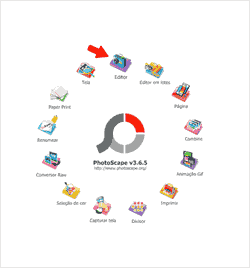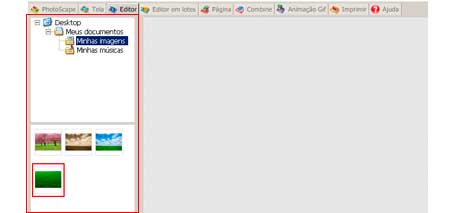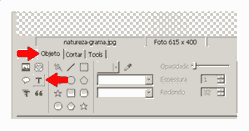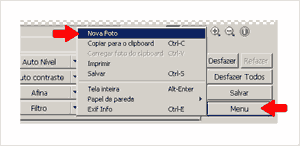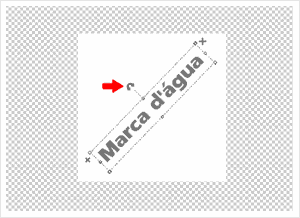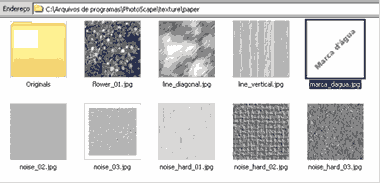Como criar uma marca d’água no Photoscape
Embora existam muitas ferramentas que ajudam a criar uma marca d’água de foto, podemos utilizar um programa simples, gratuito e intuitivo que permite fazer esse trabalho sem dificuldade.
Photoscape, apesar de ser gratuito, é um aplicativo de edição de imagens com diferentes recursos, que também permite que você coloque uma marca d’água de texto ou imagem em suas fotografias.
Acompanhe o tutorial passo a passo que preparamos e aprenda como adicionar um texto ou transformar uma imagem em marca d’água no Photoscape.
Leia também: Como fazer uma marca d’água no programa GIMP.
Instruções
1º Passo – O primeiro passo é abrir o programa Photoscape e depois escolher a opção “Editor”.
2º Passo – Abra a foto ou imagem que será editada. É necessário ir até a pasta onde suas imagens residem. A barra lateral esquerda inteira do editor é para essa finalidade. Depois de selecionar a pasta, as miniaturas das imagens aparecem na parte inferior, no lado esquerdo. Selecione a miniatura da imagem e ela será carregada.
3º Passo – Utilizando a barra de ferramentas inferior, selecione a ferramenta de texto, disponível na aba “Objeto”.
4º Passo – Digite a frase desejada na caixa de texto, escolha uma fonte, tamanho e cor de sua preferência, ajuste a opacidade para colocar o efeito de marca d’água de acordo com as suas necessidades e depois selecione “Ok”.
5º Passo – Mova o texto para o local apropriado. Quando terminar, se gostou do resultado, pode salvar a fotografia com o efeito ao selecionar a opção “Salvar”.
6º Passo – Abre-se então uma nova janela, poderá salvar a imagem na mesma pasta em que foi aberta, selecionar um local apropriado ou utilizar a alternativa “Salvar Como” para alterar o nome e extensão do arquivo, sendo que é permitido mudar para JPEG, PNG e GIF.
Textura de marca d’água no Photoscape
Se pretende usar o Photoscape para criar marcas d’água em várias fotografias, pode utilizar o recurso de textura:
1º Passo – Abra a ferramenta e depois escolha a opção “Editor”.
2º Passo – Disponível na barra de ferramentas inferior, selecione a opção “Menu” e, em seguida, escolha “Nova foto”.
3º Passo – Abre-se uma nova janela. Ajuste o novo documento com as dimensões de 300 de largura, 300 de altura, utilize a cor branca e depois selecione “OK”.
4º Passo – Selecione a ferramenta de texto, disponível na aba “Objeto”, escreva a frase desejada na caixa de texto, defina uma fonte e tamanho, escolha a cor cinza (Grey) e depois selecione “Ok”.
5º Passo – Ajuste, redimensione e personalize o texto para que fique de acordo com as suas necessidades. Se desejar, pode inclinar o texto para a vertical, ideal para aplicar um efeito de marca d’água perfeito e com aparência profissional.
6º Passo – Quando terminar, selecione a alternativa “Salvar” e depois “Salvar Como”, salve o arquivo com o nome apropriado e no formato JPEG em um local de fácil memorização. Feito isso, copie para o diretório “C: > Arquivos de Programas > Photoscape > texture > paper”. Pode acontecer de seu disco rígido principal ter outro nome.
7º Passo – Abra uma nova foto ou imagem para aplicar a marca d’água automaticamente no Photoscape.
8º Passo – Na aba início, selecione a ferramenta de “Filtro” e depois escolha a opção “Textura”, encontre e selecione o filtro de marca d’água que acabou de fazer, visualize o resultado.
9º Passo – Para efetivar as alterações sobre a foto ou imagem, escolha a opção “Salvar”.
Pronto! Agora que terminou, se deseja aprender como conseguir o efeito utilizando uma ferramenta gratuita e disponível pela Internet, pode acompanhar a matéria de como colocar uma marca d’água em fotos online.